BMP(ビットマップ)ファイルは、とても古くからパソコンの画像ファイルとして存在しています。 低圧縮または無圧縮であるため、画質はとても綺麗であり、OSをまたいでの受け渡しも容易な点はさすがだと思いますが、その可用性のためにファイルの容量がとても大きくなってしまい、同サイズのJPEGファイルと比べると10倍以上にもなってしまいます。 ファイルとしての重さもさることながら、そのファイルを開くためのCPU負荷も大きいことが上げられます。
デジカメで撮った写真のサイズである、4MBクラスのJPEGファイルは、横が4,000ピクセル以上となりますが、もしもこのサイズでBMPファイルだと100MBに達する可能性すらあります。
それを考えると保存フォーマットとしては、あまり現実的ではないと思われます。
そこで代替策が必要となりますが、できればBMPの特徴である低圧縮・高画質を残したいと言うのがある物と思います。
JPEGファイルは圧縮をすると画像が潰れてしまい、元に戻せません。
それを解決する方法として、PDFファイルへのBMPファイルを変換すると言う物があります。
これであれば圧縮されたとしても、JPEGのような画像の潰れを心配することはありません。
では、BMPファイルを綺麗にPDFファイルに変換するフリーソフトと方法はあるのでしょうか?
PDFへの変換には、主にadobe社のAcrobatを使用する方法と、サードパティ社製のソフトを使う方法があります。
そしてサードパティ社製にあっては、各社それぞれ特色があり、文章等のオフィス関連に強いソフトや、画像系に強いソフトもあると思いますが、総じてadobe社のエンジンに比べて貧弱であることは間違いありません。
それではPDFファイルをBMPファイルに変換することは、高額のソフトを購入するしかないのでしょうか。また、逆にPDFファイルを画質を落とさずにBMPに変換する方法はないのでしょうか。
PDFファイル自体が圧縮率がバラバラなため、エンジンによっては圧縮率をそのままにしてBMPファイルに変換してしまい、画質を下げてしまう原因になる事も考えられなくはありません。BMPファイルの変換を考えた時に、フリーソフトに頼らず、そして更に入手しやすい価格帯のソフトはないのでしょうか?それがiSkysoft社製 「PDFelement For Windows」となります。
多様な出力形式に対応。Word形式(.doc/.docx)、Excel形式(.xls)、PowePoint形式(.ppt)、画像(jpg、png、gif、tif、bmpなど)への変換に対応します。 変換後もテキスト、画像、テーブルや列などを保持します。 OCR機能を搭載され!
上記緑色のダウンロードボタンをクリックして、ソフトを無料ダウンロードして、インストールしてください。
インストール後、製品を立ち上げて、「PDF作成」タブを選択してください。
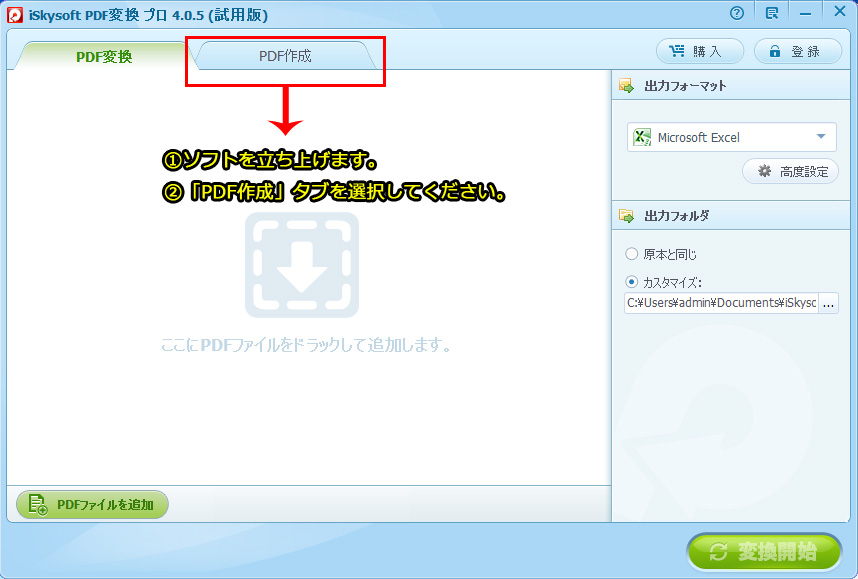
PDF化したいBMPファイルをインポートするには、2つの方法があります
方法1:直接ソフトにドラッグ&ドロップし、取り込みます。
方法2:「ファイル追加」ボタンをクリックして、BMPファイルを追加します。
注:
多くのファイルを変換したい場合はまとめて取り込みましょう。最大で50件を取り込む事が可能です。
ファイルを取り込むと上から下へと順番にファイルが表示されていきます。
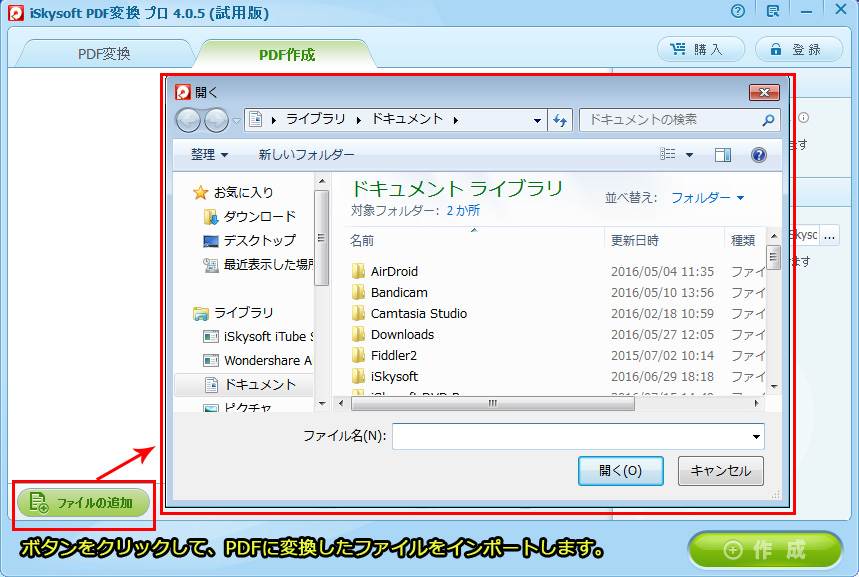
①「出力設定」で「一つのPDFファイルに結合します」を選択する場合、追加されたBMPファイルを1つのPDFとして出力します。
②出力フォルダを指定できます。
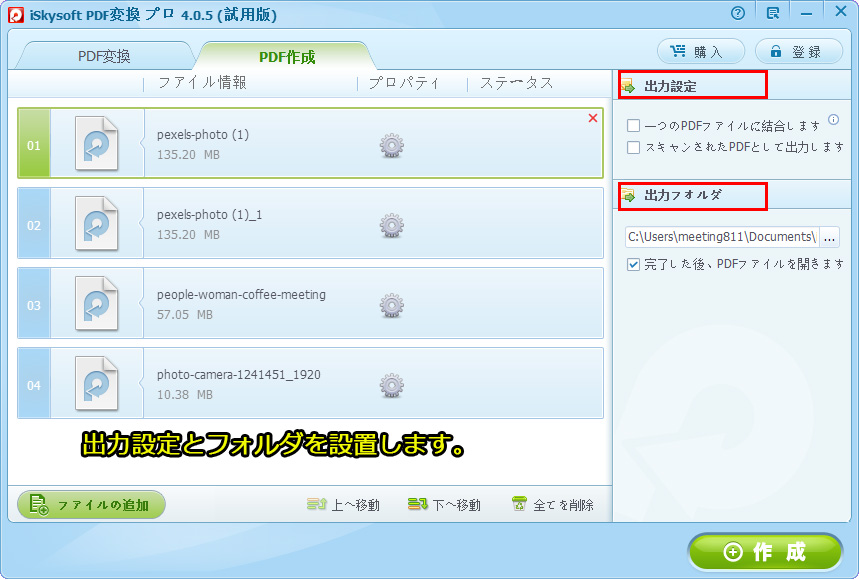
変換設定が終わったら右下にある「作成」をクリックしましょう。
これだけでBMPファイルがPDFに変換されますので、いざという時の即戦力として役に立つ事間違いありません。
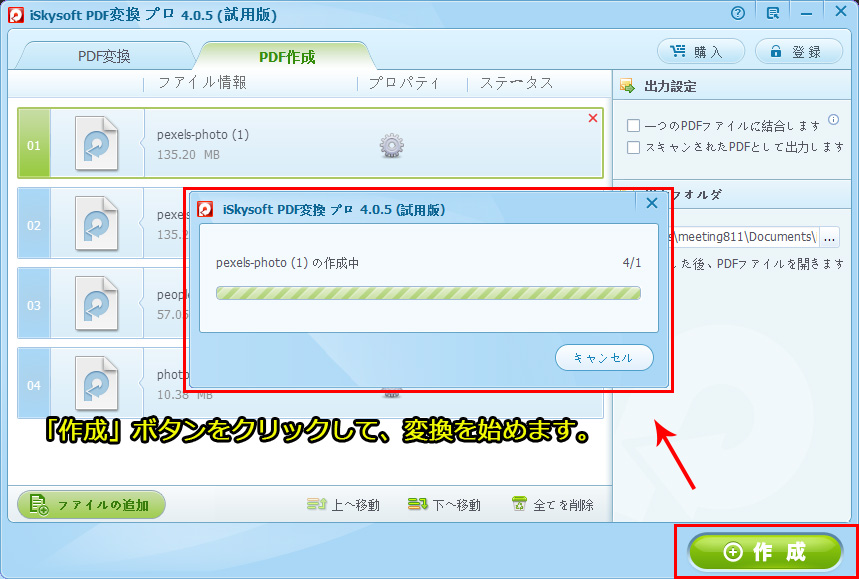
関連トッピクス
パスワードの回復またはリセット
パソコンを使ったYouTubeショート動画の作り方
MV・PVの作り方~キーフレーム応用編